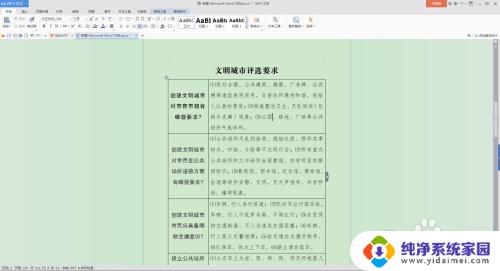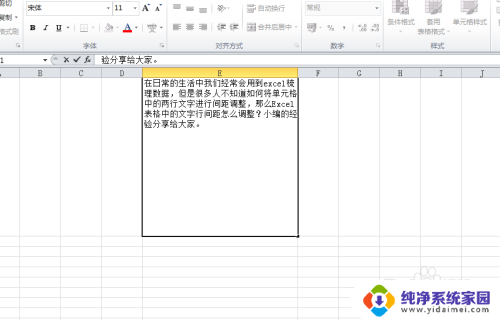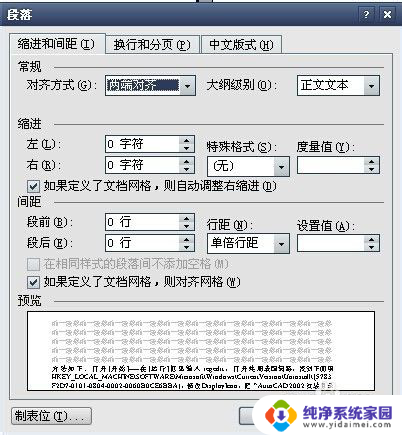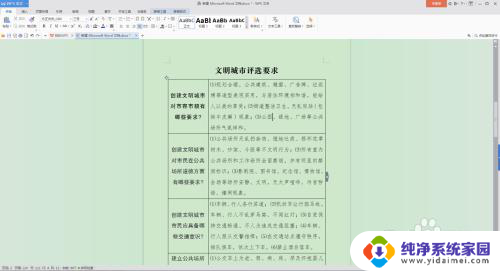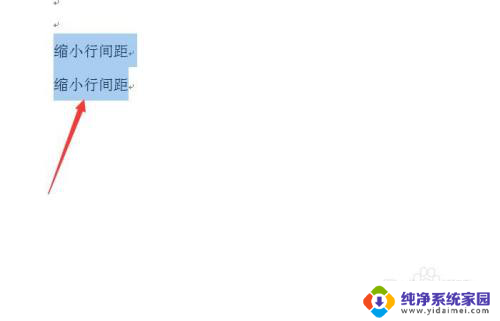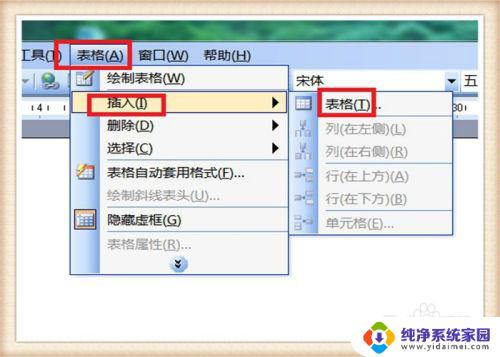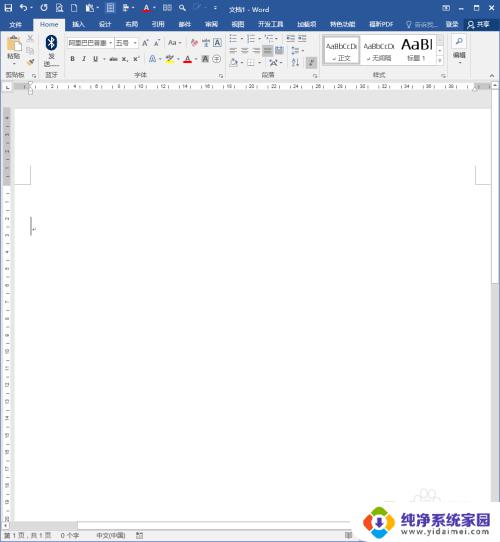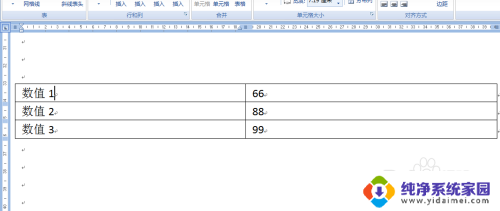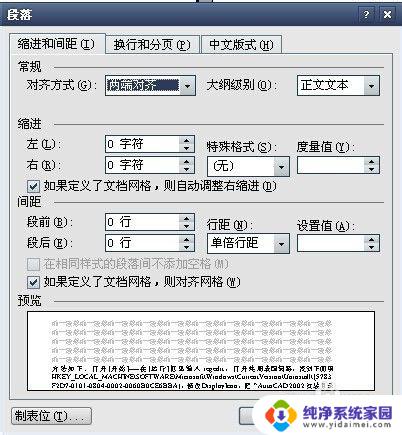word文字与表格间距太大怎么调整 如何减小word表格与上一行文字的间距
word文字与表格间距太大怎么调整,在使用Word编写文档时,我们经常会遇到文字与表格之间的间距过大的问题,这种情况下,文档的版面看起来显得不够紧凑,影响了整体的美观度。我们应该如何调整表格与上一行文字的间距呢?针对这个问题,我们可以采取一些简单的方法来解决。我们可以调整段落的行间距,将其缩小到合适的大小。可以通过调整表格的边距来减小表格与文字之间的间隔。还可以尝试使用表格的布局选项,将表格与文字紧密地结合在一起,使得整个文档看起来更加整齐美观。总而言之通过合理地调整行间距和表格边距,并灵活运用表格布局选项,我们可以轻松解决文字与表格间距太大的问题,使得文档更加整洁有序。
方法如下:
1.打开电脑,进入word这个软件中。打开要处理的文件,点击文件中的表格,鼠标右击,就会看到以下画面,点击下方的表格属性这个选项。
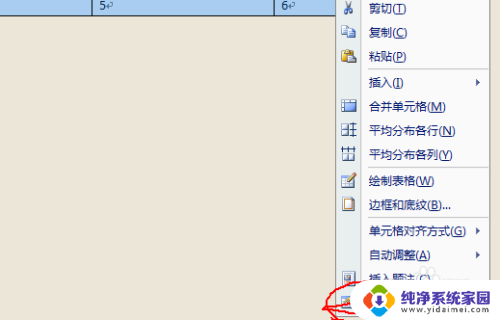
2.点击之后,就会看到以下画面,点击上方选项的表格这个选项,再点击下方的定位选项。
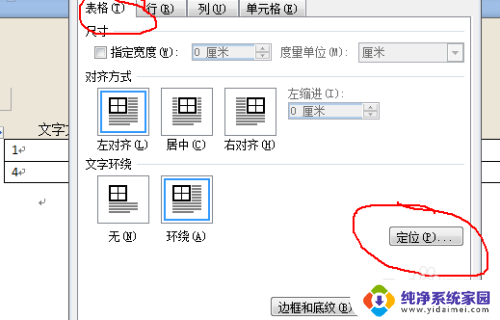
3.点击之后,就会看到以下画面,更改这里的距离。点击确定。
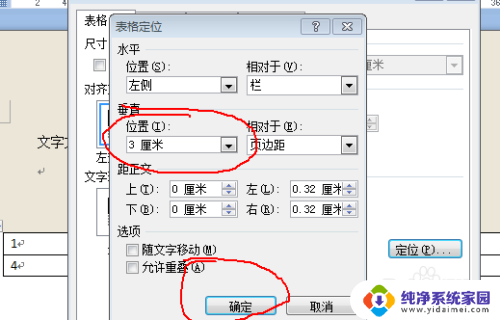
4.点击之后,间距就变小了。
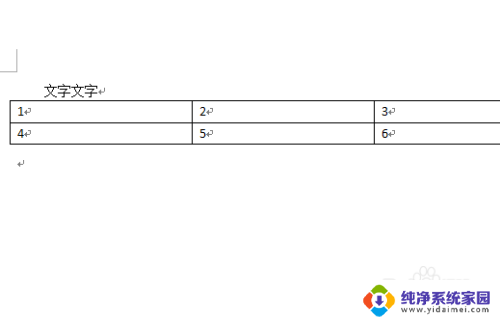
以上就是word文字与表格间距太大怎么调整的全部内容,有出现这种现象的用户不妨根据我提供的方法来解决吧,希望能够对大家有所帮助。